Hur du installerar om Windows 8.1 moderna appar på olika datorer
Om du får en ny Windows 8.x dator, eller så gör du en PC Refresh eller PC Reset (båda dessa återställningsalternativ avinstallerar dina appar), du kanske vill hitta dina appar så att du kan installera om dem. Windows Store gör det enkelt att hitta de du har laddat ner till andra system tidigare.
Alla appbutiker (iOS och Android) har en liknande funktionalitet. Kanske har du en Windows 8.x-dator på jobbet och en annan hemma som du inte vill ha samma appar på var och en. Det är där den här Windows Store-funktionen är ganska praktisk.
I stället för att jaga efter alla appar du tidigare installerat kan du hitta alla de du har köpt eller laddat ner tidigare. Och det är helt enkelt att hitta plats i Windows Store.
Notera: Vi har tidigare behandlat hur man laddar ner appar iWindows 8 - den första iterationen. Den här artikeln har uppdaterats för att återspegla det nya sättet att göra det i den omdesignade Windows Store-appen i Windows 8.1 med Update 1.
Installera dina appar från Windows Store
Starta Windows Store och välj uppifrån Konto> Mina appar.

Sedan kan du sortera efter appar installerade på andra datorer eller alla appar du har installerat på ett annat Windows 8-system på en eller annan gång. Du kan också borta efter datum installerat eller appnamn.
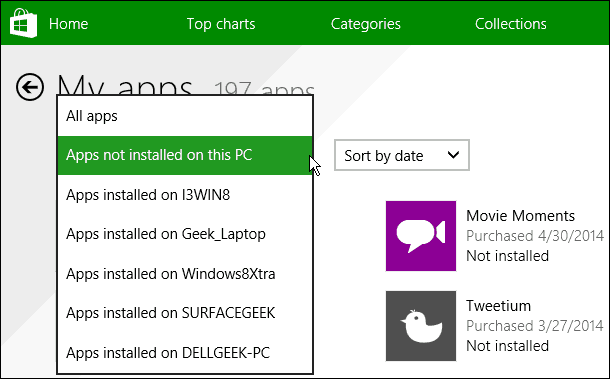
Härifrån kan du gå in och borra ner i en app och kolla in beskrivningen.
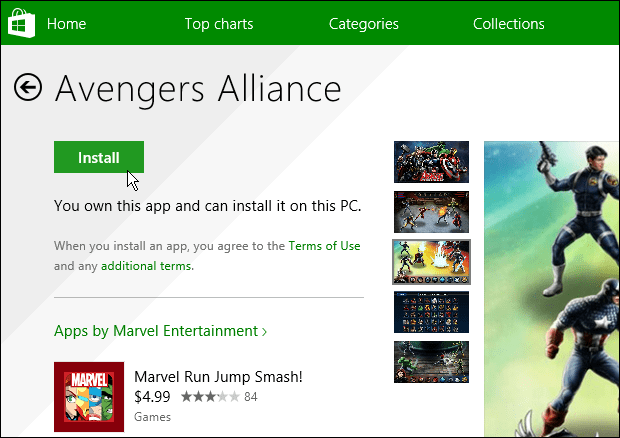
Eller för att enkelt ladda ner flera appar samtidigt, högerklicka på var och en från din lista och klicka sedan på Installera-knappen längst ner på skärmen.
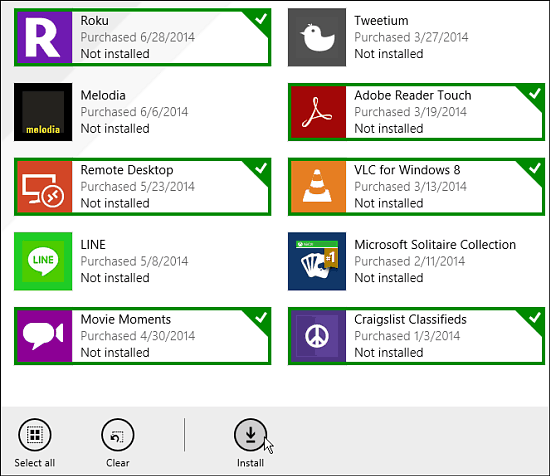
Du kommer att kunna övervaka appens installationsförlopp från det övre högra hörnet på Windows Store-skärmen.
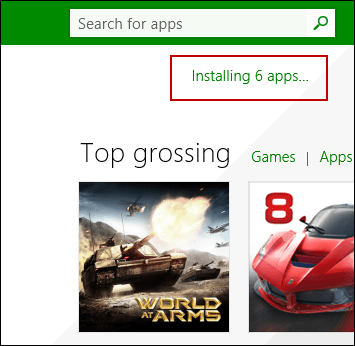
Att ha denna typ av funktion i appbutiker för allaplattformen är en fördel. Ibland hittar jag appar som jag glömde att jag tidigare hade köpt ... eller några som jag hade installerat en gång, men avinstallerat av någon anledning.
Vad tycker du om den här funktionen i Windows Store på Windows 8.x? Lämna en kommentar nedan och låt oss veta din åsikt!







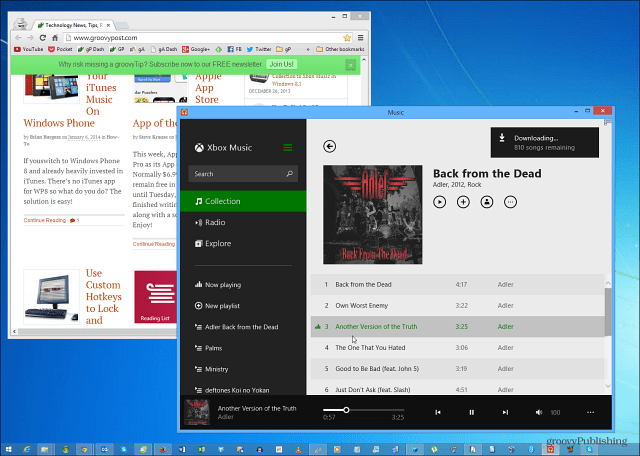


Lämna en kommentar